Wie lade ich SharePoint -Dateien herunter?
Suchen Sie eine Möglichkeit, Dateien von SharePoint herunterzuladen? Mit Hilfe dieses Handbuchs können Sie die Schritte zum Herunterladen von SharePoint -Dateien schnell und einfach lernen. Wir werden Sie durch den Prozess führen, von der Auswahl einer Datei bis hin zum Herunterladen auf Ihren Computer. Nach dem Lesen dieses Handbuchs können Sie SharePoint -Dateien für jedes Projekt oder die Aufgabe, für die Sie sie benötigen, zuversichtlich herunterladen. Fangen wir an!
1. Melden Sie sich in Ihr SharePoint -Konto an.
2. Navigieren Sie zur Bibliothek mit der Datei, die Sie herunterladen möchten.
3. Wählen Sie die Datei aus, klicken Sie auf die Ellipsen (drei Punkte) und klicken Sie auf eine Kopie herunterladen.
4. Die Datei wird auf Ihren Computer heruntergeladen.
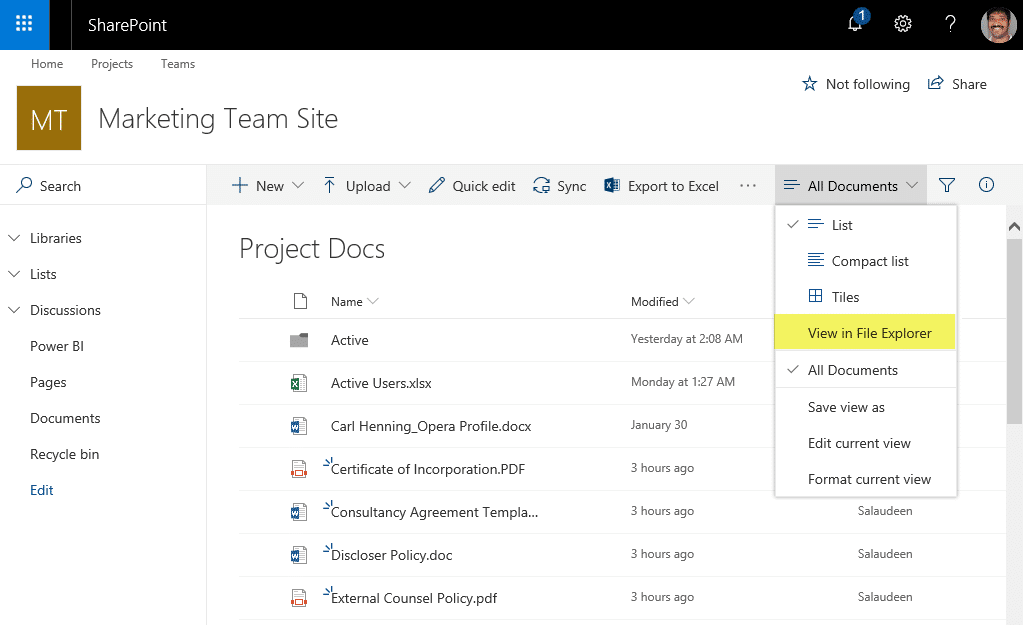
Herunterladen von SharePoint -Dateien
SharePoint ist ein leistungsstarkes Collaboration -Tool, mit dem Benutzer Dateien an einem sicheren, zentralisierten Ort zugreifen, organisieren und speichern können. Es wird von vielen Unternehmen und Organisationen verwendet, um Dokumente, Informationen und Ideen auszutauschen. Wenn Sie eine Datei von SharePoint herunterladen müssen, gibt es mehrere einfache Möglichkeiten, dies zu tun.
Greifen Sie über das Web auf SharePoint zu
Die einfachste Möglichkeit, eine Datei von SharePoint herunterzuladen, besteht darin, auf die Webversion zuzugreifen. Sie können mit einer Internetverbindung von einem beliebigen Computer oder mobilen Gerät über SharePoint zugreifen. Sobald Sie sich angemeldet haben, können Sie Ihre hochgeladenen Dateien anzeigen, verwalten und herunterladen.
Schritt 1: Melden Sie sich an
Der erste Schritt besteht darin, sich bei Ihrem SharePoint -Konto anzumelden. Sie müssen Ihren Benutzernamen und Ihr Passwort eingeben, um auf die Webversion zuzugreifen.
Schritt 2: Finden Sie die Datei
Sobald Sie sich angemeldet haben, müssen Sie die Datei finden, die Sie herunterladen möchten. Sie können dies tun, indem Sie die Suchleiste verwenden oder die Ordner navigieren.
Schritt 3: Laden Sie die Datei herunter
Sobald Sie die Datei gefunden haben, können Sie auf die Schaltfläche Download klicken, um den Vorgang zu beginnen. Abhängig von Ihrem Browser wird die Datei entweder in einer neuen Registerkarte geöffnet oder direkt auf Ihr Gerät heruntergeladen.
Greifen Sie über die Desktop -App SharePoint zu
Eine weitere einfache Möglichkeit, Dateien von SharePoint herunterzuladen, besteht darin, die Desktop -App zu verwenden. Diese App ist sowohl für Windows als auch für Mac verfügbar und ermöglicht es Ihnen, auf Ihre Dateien einfach zugreifen zu können und von Ihrem Computer aus zu verwalten.
Schritt 1: Laden Sie die App herunter
Der erste Schritt besteht darin, die SharePoint Desktop -App herunterzuladen. Sie finden die App im Microsoft Store oder im App Store für Ihr spezifisches Betriebssystem.
Schritt 2: Melden Sie sich an
Sobald die App installiert wurde, müssen Sie sich bei Ihrem SharePoint -Konto anmelden. Sie müssen Ihren Benutzernamen und Ihr Passwort eingeben, um auf die Desktop -Version zuzugreifen.
Schritt 3: Suchen Sie die Datei
Sobald Sie sich angemeldet haben, müssen Sie die Datei finden, die Sie herunterladen möchten. Sie können dies tun, indem Sie die Suchleiste verwenden oder die Ordner navigieren.
Schritt 4: Laden Sie die Datei herunter
Sobald Sie die Datei gefunden haben, können Sie auf die Schaltfläche Download klicken, um den Vorgang zu beginnen. Die Datei wird direkt auf Ihren Computer heruntergeladen.
Greifen Sie über die mobile App SharePoint zu
Sie können auch Dateien von SharePoint über die mobile App herunterladen. Diese App ist sowohl für iOS- als auch für Android -Geräte verfügbar und ermöglicht es Ihnen, auf Ihre Dateien einfach auf Ihre Dateien oder Tablet aus zuzugreifen und zu verwalten.
Schritt 1: Laden Sie die App herunter
Der erste Schritt besteht darin, die SharePoint Mobile App herunterzuladen. Sie finden die App im App Store für Ihr spezifisches Betriebssystem.
Schritt 2: Melden Sie sich an
Sobald die App installiert wurde, müssen Sie sich bei Ihrem SharePoint -Konto anmelden. Sie müssen Ihren Benutzernamen und Ihr Passwort eingeben, um auf die mobile Version zuzugreifen.
Schritt 3: Suchen Sie die Datei
Sobald Sie sich angemeldet haben, müssen Sie die Datei finden, die Sie herunterladen möchten. Sie können dies tun, indem Sie die Suchleiste verwenden oder die Ordner navigieren.
Schritt 4: Laden Sie die Datei herunter
Sobald Sie die Datei gefunden haben, können Sie auf die Schaltfläche Download klicken, um den Vorgang zu beginnen. Die Datei wird direkt auf Ihr Gerät heruntergeladen.
Häufig gestellte Fragen
Was ist SharePoint?
SharePoint ist ein von Microsoft erstellter Cloud-basierter Dienst, in dem Unternehmen und Organisationen Dokumente und Daten speichern, teilen und verwalten können. Dies ist eine sichere Möglichkeit, Informationen mit Kollegen und Kunden zu speichern und auszutauschen. SharePoint bietet eine einfache und effiziente Möglichkeit, Dokumente, Kalender, Kontakte und andere Informationen zusammenzuarbeiten und zugreifen zu können.
SharePoint bietet auch eine Online -Plattform, mit der Benutzer Websites erstellen, teilen und verwalten können. Benutzer können benutzerdefinierte Seiten und Workflows erstellen, Listen erstellen und verwalten und in andere Anwendungen integrieren. SharePoint ist ein leistungsstarkes Tool, mit dem es verwendet werden kann, um Geschäftsbetriebe zu verwalten, die Kommunikation zu verbessern und die Zusammenarbeit zu steigern.
Wie lade ich SharePoint -Dateien herunter?
Das Herunterladen von SharePoint -Dateien ist ein einfacher Prozess. Öffnen Sie zunächst die SharePoint -Website und melden Sie sich mit Ihren Anmeldeinformationen an. Wenn Sie sich angemeldet haben, navigieren Sie zur Dokumentbibliothek, in der sich die Datei befindet. Suchen Sie die Datei, die Sie herunterladen möchten, und klicken Sie auf die Schaltfläche Download. Die Datei wird dann auf Ihren Computer heruntergeladen.
Wenn Sie eine große Datei herunterladen, müssen Sie möglicherweise warten, bis der Download abgeschlossen ist, bevor Sie darauf zugreifen können. Nachdem der Download abgeschlossen ist, können Sie die Datei anzeigen, indem Sie darauf klicken. Sie können die Datei auch an einen anderen Ort verschieben, um einen einfachen Zugriff zu erhalten. SharePoint erleichtert das Herunterladen und Freigeben von Dateien mit Kollegen und Kunden.
Was ist der Unterschied zwischen dem Herunterladen und dem Kopieren von SharePoint -Dateien?
Das Herunterladen einer SharePoint -Datei ist der Prozess der Überweisung einer lokalen Kopie der Datei vom SharePoint -Server auf ein lokales Gerät. Das Kopieren einer SharePoint -Datei ist das Erstellen eines Duplikums der Datei und das Speichern an derselben oder anderen Stelle.
Beim Herunterladen einer Datei wird die Datei auf dem lokalen Gerät gespeichert und kann ohne Internetverbindung zugegriffen werden. Beim Kopieren einer Datei bleibt die Originaldatei am selben Ort, aber ein Duplikat wird an einem anderen Ort erstellt. Auf diese Weise können Benutzer auf die Datei zugreifen und sie freigeben, ohne sie herunterzuladen.
Wie sicher sind SharePoint -Dateien?
SharePoint -Dateien sind sehr sicher, da sie auf einem sicheren Server gespeichert und regelmäßig gesichert werden. Dateien werden vor nicht autorisierten Zugriff mit Benutzerauthentifizierung, Zugriffskontrolle und Verschlüsselung geschützt. SharePoint bietet außerdem ein sicheres Datei-Sharing-System für Unternehmen und Organisationen, um Dateien mit Kollegen und Kunden sicher zu teilen.
SharePoint bietet auch eine robuste Reihe von Sicherheitsfunktionen wie Benutzerauthentifizierung, Zugriffskontrolle und Verschlüsselung. Diese Funktionen stellen sicher, dass nur autorisierte Benutzer auf die Dateien zugreifen und freigeben können. SharePoint bietet auch Audit -Protokolle, um Änderungen zu verfolgen und die Benutzeraktivität zu überwachen.
Sind SharePoint -Dateien mit anderen Dateitypen kompatibel?
Ja, SharePoint -Dateien können in andere Dateitypen wie PDFs und Microsoft Word -Dokumente konvertiert werden. Öffnen Sie die SharePoint -Website und melden Sie sich mit Ihren Anmeldeinformationen an. Navigieren Sie zur Dokumentbibliothek, in der sich die Datei befindet, und wählen Sie die Datei aus, die Sie konvertieren möchten. Klicken Sie auf die Schaltfläche "Konvertieren" und wählen Sie den gewünschten Dateityp aus. Die Datei wird dann konvertiert und auf Ihrem Computer gespeichert.
Mit SharePoint können Benutzer auch Dateien mit Kollegen und Kunden in verschiedenen Dateiformaten freigeben. Dies erleichtert die Zusammenarbeit und teilen Sie Dokumente, unabhängig vom Dateityp. SharePoint unterstützt auch die Möglichkeit, Dateien in andere Anwendungen wie Microsoft Office einzubetten.
Wie hoch ist die maximale Dateigröße für das Hochladen auf SharePoint?
Die maximale Dateigröße für das Hochladen auf SharePoint beträgt 15 GB. Für Dateien, die über 15 GB über 15 GB sind, müssen Benutzer die Microsoft OneDrive für Business Sync App verwenden. Mit der App können Benutzer Dateien über 15 GB an ihrem Computer synchronisieren und dann auf SharePoint hochladen.
SharePoint bietet auch eine breite Palette von Funktionen, um große Dateien wie Versionskontrolle, Dokumentbibliotheken und Zugriffskontrolle zu verwalten. Diese Funktionen helfen Unternehmen dabei, große Dateien sicher und effizient zu verwalten und zu teilen. SharePoint bietet auch eine Reihe von Speicheroptionen wie Cloud-Speicher und lokaler Speicher.
So herunterladen Sie alle SharePoint -Listen -Anhänge mit Explorer -Ansichten
Zusammenfassend ist das Herunterladen von Dateien von SharePoint ein einfacher und einfacher Prozess. Mit dem richtigen Wissen können Sie schnell und einfach auf die Daten zugreifen, die Sie in kürzester Zeit benötigen. Wenn Sie also Dateien von SharePoint herunterladen möchten, befolgen Sie einfach die in diesem Handbuch beschriebenen Schritte und Sie sind auf dem Weg, Ihre Dateien in kürzester Zeit abzurufen.




















